
Peter Holmes
0
4580
544
 For nylig blev en betaversion af det nye GNOME-skrivebordsmiljø frigivet til test, før den endelige planlagte frigivelse nogen tid i april. Da GNOME er den foretrukne grafiske brugergrænseflade til en betydelig mængde Linux-distributioner, er det kun rigtigt, at vi tjekker det ud.
For nylig blev en betaversion af det nye GNOME-skrivebordsmiljø frigivet til test, før den endelige planlagte frigivelse nogen tid i april. Da GNOME er den foretrukne grafiske brugergrænseflade til en betydelig mængde Linux-distributioner, er det kun rigtigt, at vi tjekker det ud.
Mange Linux-brugere vil allerede bruge GNOME 2, der kom til Ubuntu, den mest populære desktop Linux-distribution. GNOME's vigtigste modstykke er KDE, der ofte foretrækkes på grund af dets udseende og tilpasning. Den næste version af Ubuntu (11.04) skal bruge GNOME 3, omend med sin egen brugerdefinerede “Enhed”?? skal og ikke GNOME-Shell her.
Evolution eller revolution?
Skrivebordet har udviklet sig - eller så siger de mange bloggere og undervisere, der har lagt hænderne på den nyeste GNOME 3-beta. Skrivebordsmiljøet får en ny form, og en, der sandsynligvis ikke kommer som anden karakter, første gang du bruger den.
Så der er en læringskurve - dit velkendte skrivebord med dens proceslinje, vindusknapper og applikationsmenu er ved at blive sprængt ud af vandet til fordel for en radikal eftersyn, delvis skrevet i JavaScript.
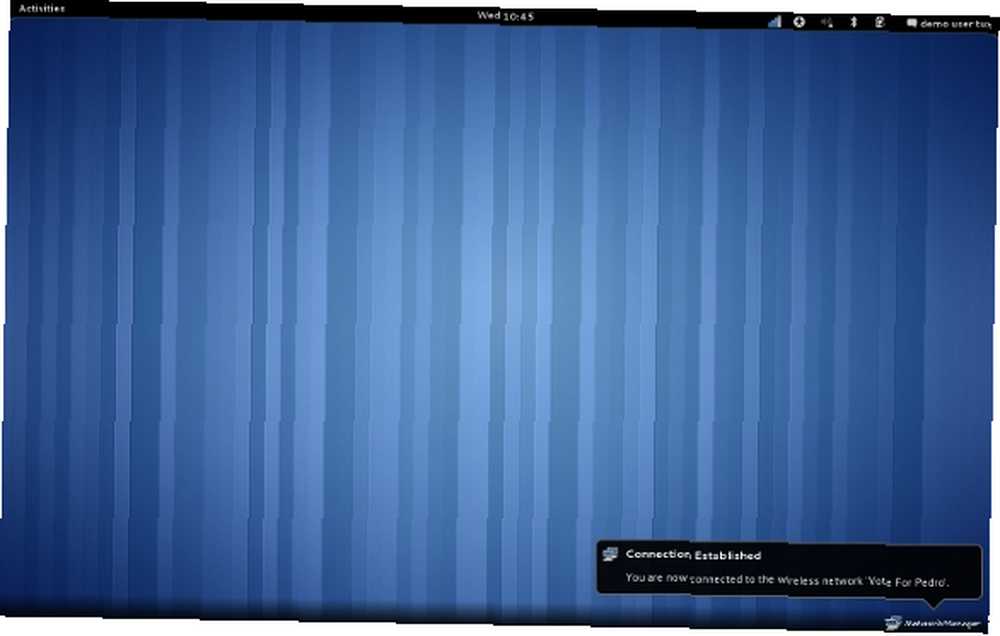
Du har stadig dine flere desktops (dette er Linux, vi taler om), og du kan stadig skifte mellem dem med Ctrl + Alt og piletasterne (op og ned nu, ikke til venstre og højre). Det velkendte systembakkeområde er også til stede, skønt systemuret er forskudt til midten af bjælken.
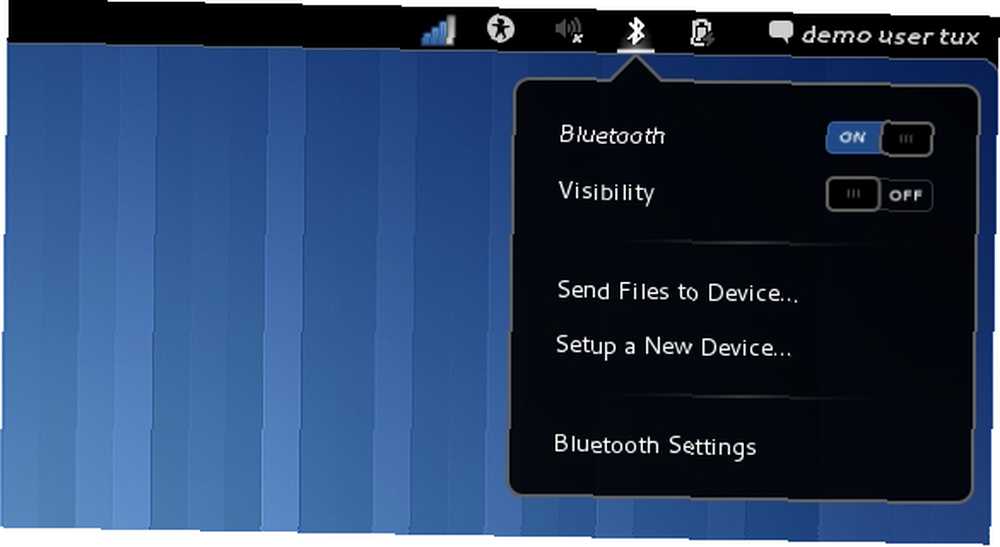
Denne bar, som er det tætteste GNOME 3 har en Windows (eller endda GNOME 2) proceslinje, viser kun det fokuserede program, dog uden Mac OS X-stil-udvidet menu. I modsætning til hvad jeg har læst på en blog eller to, var jeg stadig i stand til at Alt + Tab mellem windows.
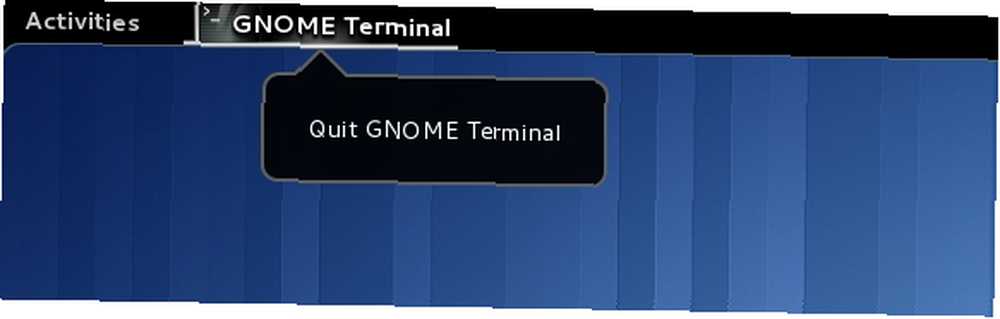
Underretninger er blevet flyttet til bunden af skærmen, og efter opstart blev jeg præsenteret for et smart udseende pop-up, der fik mig til at oprette forbindelse til et trådløst netværk. Skrivebordet er en attraktiv affære og føles som om det er designet med dine applikationer i tankerne; med masser af plads til at få gjort arbejde.
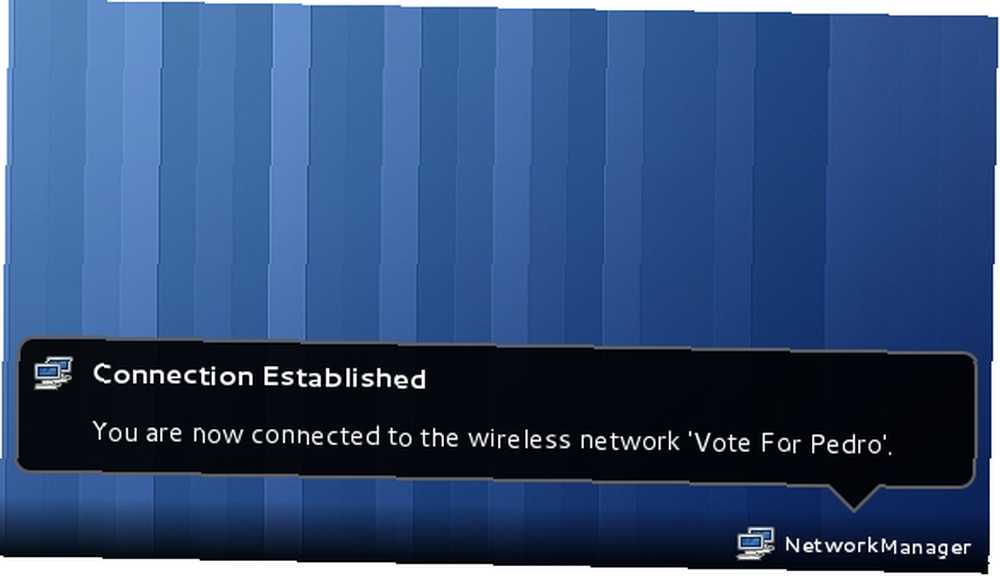
Før du fortsætter, er det værd at nævne, at GNOME 3 har support til alle eksisterende GNOME-applikationer, så alle dine gamle apps fungerer uden en opdatering. Hvad der imidlertid ikke fungerer, er Compiz Linux Eye-Candy Linux Eye-Candy eller enhver anden kompositions- eller vinduesmanager. Disse er væk til fordel for Mutter, som leverer langt mindre imponerende resultater og faktisk hænges betydeligt på min maskine (du kan slukke den). For mig er et pænt skrivebord vigtigt og animationer mindre - så jeg lader det glide indtil den endelige udgivelse.
Aktivitetsvinduet
Du bliver tilgivet først for at ridse dit hoved, når det kommer til at starte en applikation. GNOME 3 bruger sit Aktivitetsvindue øverst til venstre på skærmen til denne opgave, og med en simpel musepek (eller klik) på musen forsvinder dit skrivebord og du får en pæn interface.
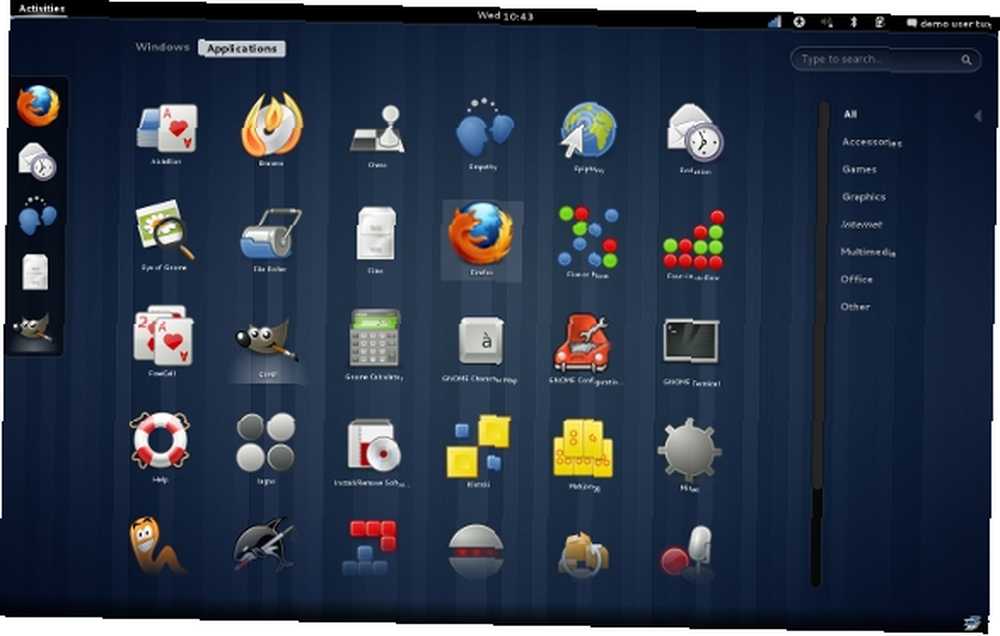
Der er et par muligheder på denne skærm, den første er det aktuelle skrivebords aktive vinduer og det andet er en liste over applikationer. Til venstre er der et favoritområde med hurtig lancering, hvor apps og placeringer kan fastgøres til hurtig adgang (og dine aktive apps vises også her) og til højre er der en Finde , som du kan bruge til at finde mapper, dokumenter og starte applikationer.
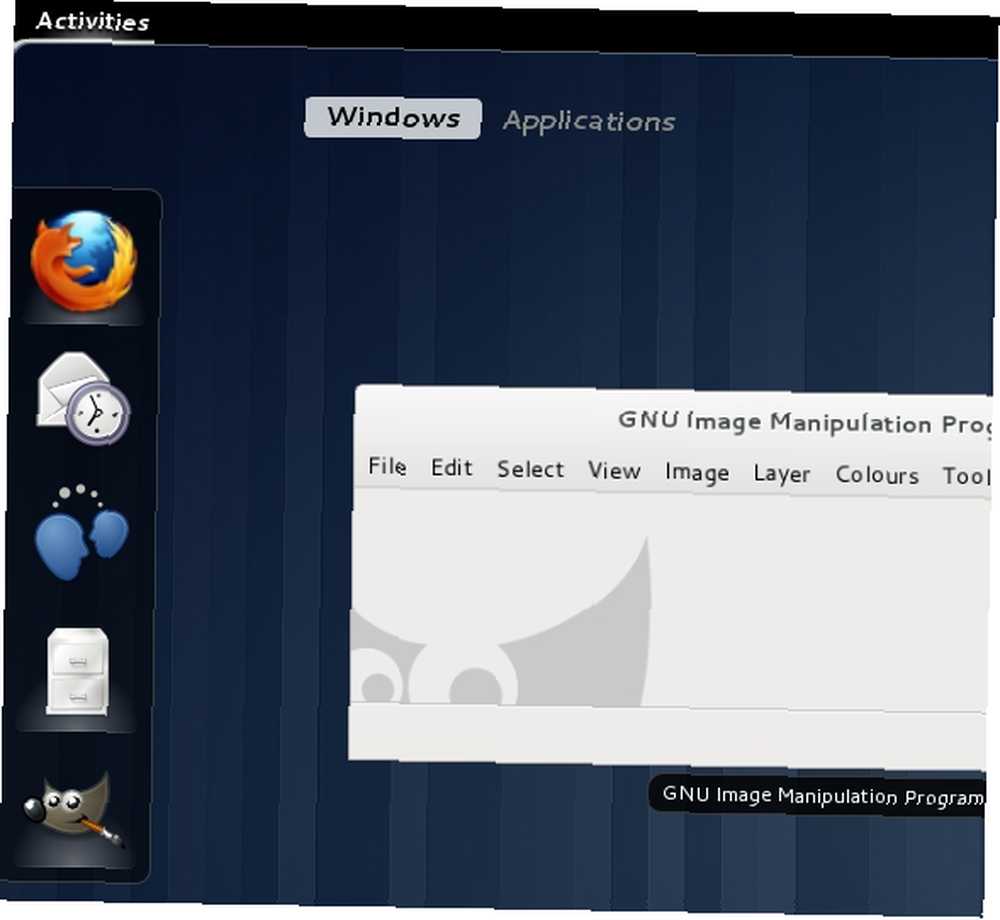
Højreklik på et program, og du bliver bedt om at tilføje det til dine favoritter, men søg efter en mappe, og denne mulighed er ikke til stede - noget, der måske generer mange brugere, der er afhængige af hurtig adgang til en bestemt mappe.
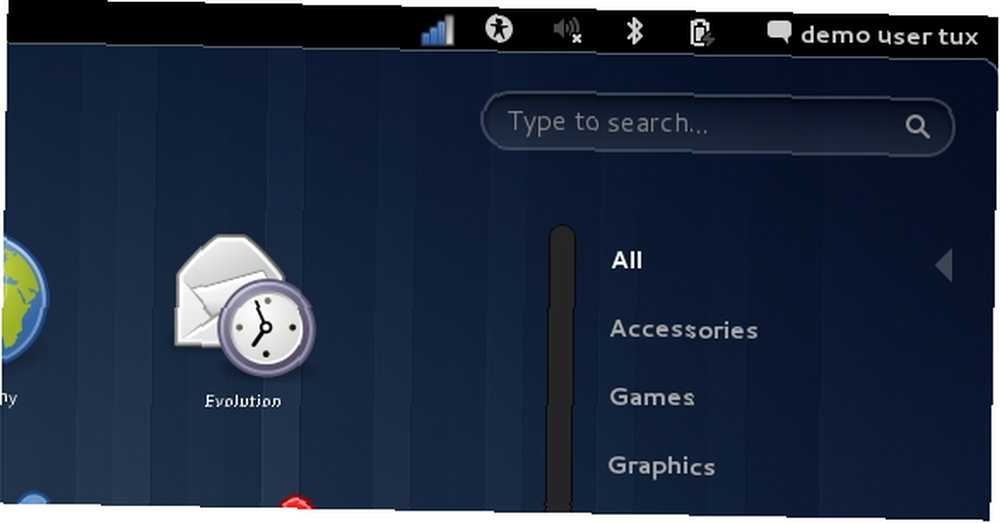
I den (seneste) live version, jeg prøvede, kunne jeg ikke finde nogen måde at blot gennemse mine drev i vinduet Aktiviteter. I stedet kunne jeg søge efter en mappe og åbne den i en filhåndtering på skrivebordet. Selvom dette er lidt generende, fungerer Find-boksen godt, og fraværet af for mange paneler og indstillinger giver en ren, minimalistisk fornemmelse.
Look & Feel
Du kommer enten til at elske det eller hader det, men når du først er klar til at gøre det, kræver det en simpel museknap for at få panelet op. Flick igen, og det er væk. Tastaturafhængige vil være glade for at kende “super”?? nøgle (Windows nøgle) vil også starte denne funktion, og Esc nøglen annullerer den.
Placeringen af Aktiviteter trigger (øverst til venstre) kontrasterer fint med netværksadministratoren (nederst til højre), mens de to andre hjørner på din skærm forbliver inaktiv.
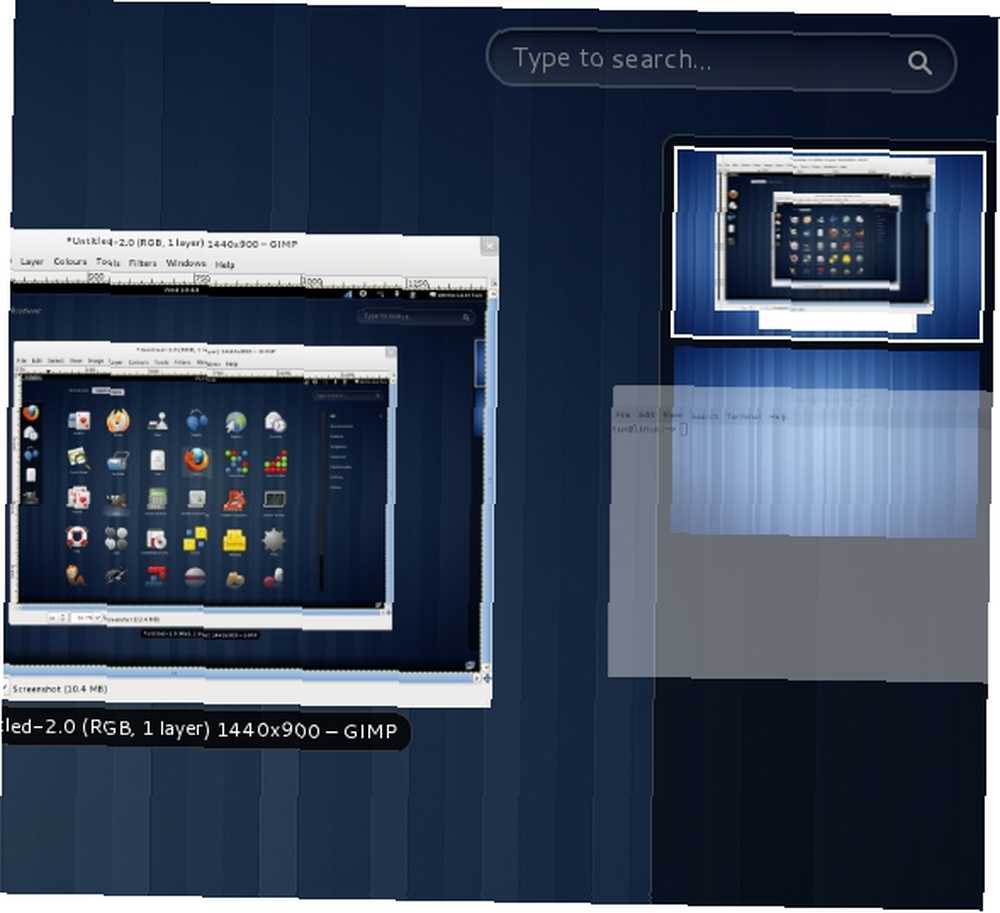
Omarrangering af dine windows og desktops er en forholdsvis nem, træk og slip affære. Ved at klikke på et skrivebord vises alle åbne vinduer i midten af Aktivitetsvinduet i en dejlig flisebelagt visning for nem gennemgang.
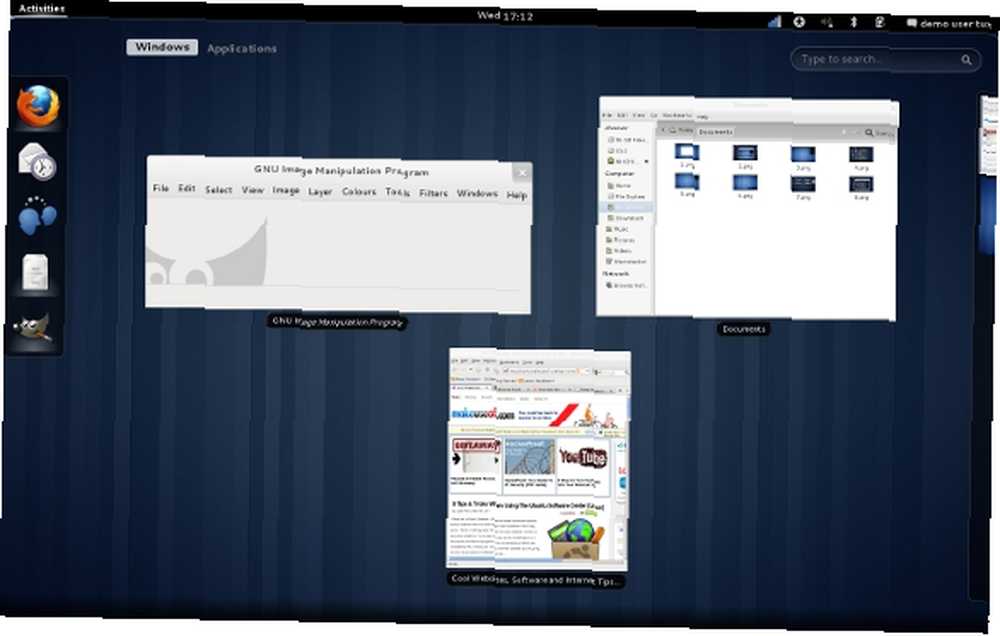
Snarere interessant inkluderer GNOME 3 ikke minimere eller maksimere knapper på dets vinduer, hovedsageligt da der ikke er nogen steder at minimere til. Manglen på en maksimal knap undskyldes af den fantastiske inkludering af en Windows 7-stil Aero Snap Sådan får du Aero Shake, Aero Peek & Aero Snap Funktioner i Vista & XP Sådan får du Aero Shake, Aero Peek og Aero Snap Funktioner i Vista & XP-funktion. Træk blot vinduet til venstre eller højre for at klikke på plads eller til toppen af skærmen for at maksimere vinduet.
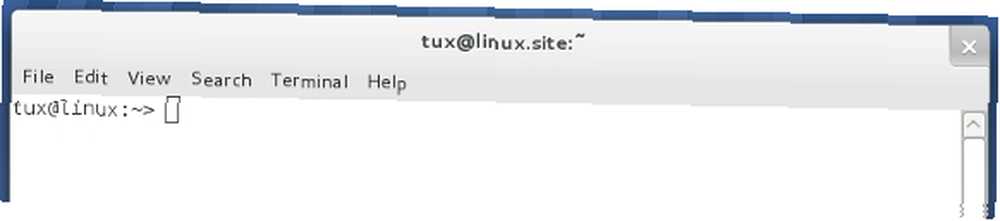
Da jeg først skiftede fra Windows 7 fandt jeg virkelig, at jeg mangler denne funktion i Linux. Det er dejligt at se det endeligt implementeret, selvom GNOME-teamet ikke selv kom med det.
Konklusion
Det er bestemt anderledes, og det kan endda fremskynde din arbejdsgang, men det vil tage nogle at vænne sig til. Da dette kun er beta-frigivelsen, vil jeg vente på den endelige version engang i april før jeg afsætter en mere konkret dom. For nuværende tidspunkt er det imidlertid et meget attraktivt og listigt tag på det moderne skrivebord.
Du kan gøre dig opmærksom på GNOME 3 ved at downloade et live USB-billede og følge instruktionerne på GNOME 3-hjemmesiden.
Hvad synes du om det nye GNOME-skrivebordsmiljø? Måske foretrækker du KDE? Nogle grunde til? Fortæl os det i kommentarerne.











